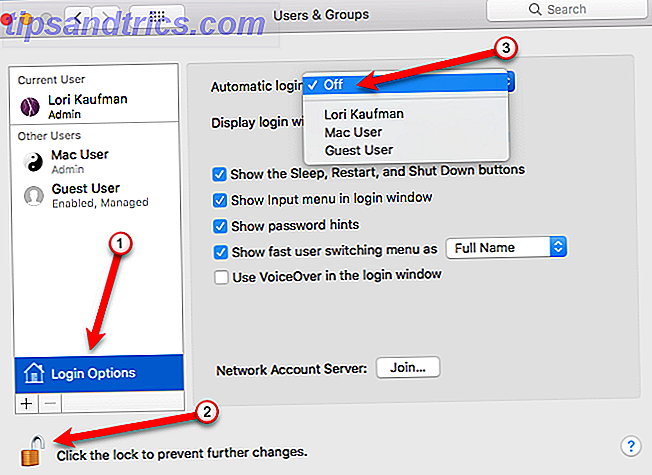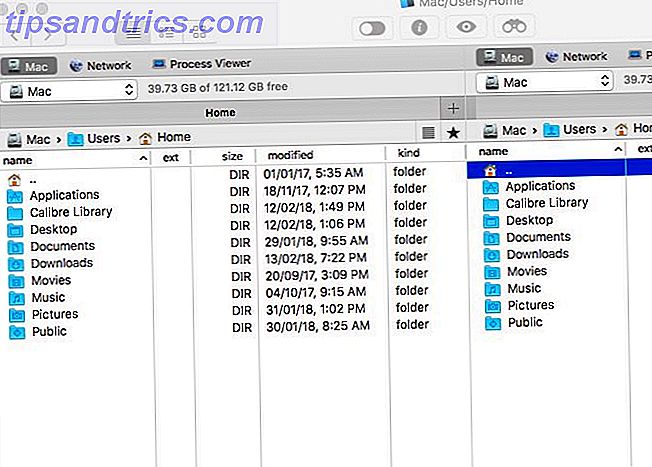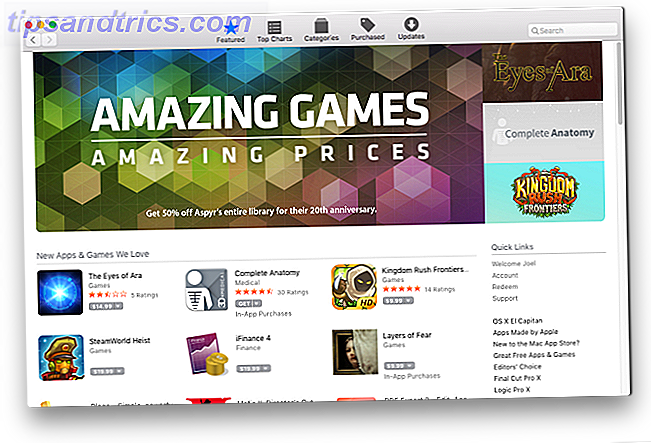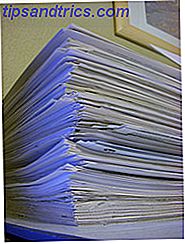 Με την άφθονη χωρητικότητα του σκληρού δίσκου στη διάθεσή του, το μοναδικό του φυσικό, αν κάποιος απογοητεύσει για τη διαγραφή παλαιότερων εγγράφων. Ωστόσο, μια τέτοια συνήθεια απαιτεί αποτελεσματική διαχείριση, ώστε να μπορείτε να βρείτε γρήγορα το αρχείο που ψάχνετε και να μην χρειάζεται να περάσετε από σωρούς από μη απαραίτητα αρχεία για να μάθετε τι ψάχνετε.
Με την άφθονη χωρητικότητα του σκληρού δίσκου στη διάθεσή του, το μοναδικό του φυσικό, αν κάποιος απογοητεύσει για τη διαγραφή παλαιότερων εγγράφων. Ωστόσο, μια τέτοια συνήθεια απαιτεί αποτελεσματική διαχείριση, ώστε να μπορείτε να βρείτε γρήγορα το αρχείο που ψάχνετε και να μην χρειάζεται να περάσετε από σωρούς από μη απαραίτητα αρχεία για να μάθετε τι ψάχνετε.
Είναι πολύ συνηθισμένο να ξεχνάτε το όνομα του αρχείου του εγγράφου που χρειάζεστε, αλλά σχεδόν πάντα έχετε μια καλή ιδέα για το περιεχόμενο.
Το Docfetcher είναι ένα τέτοιο λογισμικό που σας επιτρέπει να ψάχνετε και να αναζητάτε έγγραφα για λέξεις για να βρείτε ακριβώς αυτό που ψάχνετε.
Μπορείτε να πάρετε το DocFetcher εδώ. Λειτουργεί με τα Windows και το Linux. Τα πακέτα DEB είναι διαθέσιμα για χρήστες σε διανομές που βασίζονται στο Debian ή στο Debian. Για χρήστες των Windows, υπάρχει δυνατότητα επιλογής μεταξύ του προγράμματος εγκατάστασης και των φορητών εκδόσεων του λογισμικού. Όταν τρέχετε το DocFetcher για πρώτη φορά, θα εμφανιστεί μια οθόνη που μοιάζει με αυτή:
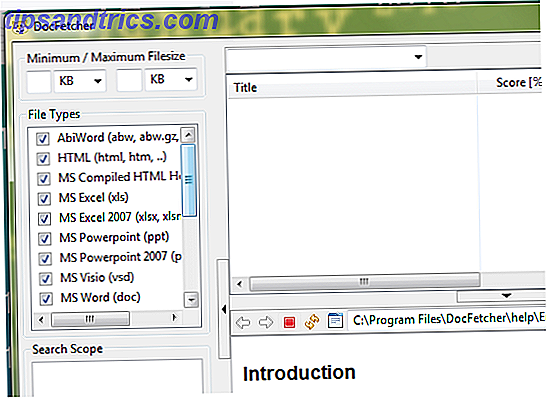
Πρώτα απ 'όλα, πρέπει να δημιουργήσετε ένα Ευρετήριο αρχείων που θέλετε να αναζητήσετε. Κάντε κλικ στους τύπους αρχείων που θέλετε να συμπεριληφθούν στο ευρετήριο, στη συνέχεια κάντε δεξί κλικ μέσα στο πεδίο αναζήτησης και επιλέξτε Δημιουργία ευρετηρίου. Επιλέξτε το φάκελο που θέλετε να δείξετε και το DocFetcher θα δημιουργήσει ένα ευρετήριο για όλα τα έγγραφα μέσα σε αυτόν το φάκελο.
Λάβετε υπόψη ότι η δημιουργία ευρετηρίου μπορεί να διαρκέσει αρκετό χρόνο ανάλογα με τον αριθμό των αρχείων στον επιλεγμένο φάκελο και το μέγεθος των αρχείων. Η δημιουργία ευρετηρίου είναι ένα απαραίτητο βήμα καθώς επιτρέπει στο DocFetcher να γνωρίζει τα περιεχόμενα των αρχείων έτσι ώστε να μπορεί να αναζητά έγγραφα για λέξεις και να σας δίνει σχεδόν άμεσα αποτελέσματα.
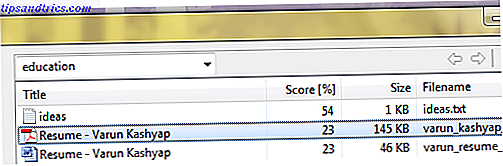
Με το δείκτη έτοιμο, μπορείτε τώρα να αναζητήσετε κείμενο μέσα στα αρχεία σας. Απλά πληκτρολογήστε τον όρο στο πλαίσιο αναζήτησης και πατήστε Enter. θα παρουσιαστούν τα αποτελέσματα αμέσως. Η ενότητα αποτελεσμάτων εμφανίζει τη συνάφεια, το μέγεθος του αρχείου και το όνομα αρχείου κάθε επιστραφέντος αποτελέσματος. Κάνοντας κλικ σε οποιοδήποτε αποτέλεσμα ανοίγει μια προεπισκόπηση του αρχείου με τους επιλεγμένους όρους αναζήτησης. Κάντε διπλό κλικ σε οποιοδήποτε αποτέλεσμα και ξεκινάει το αντίστοιχο αρχείο για να συνεργαστείτε.
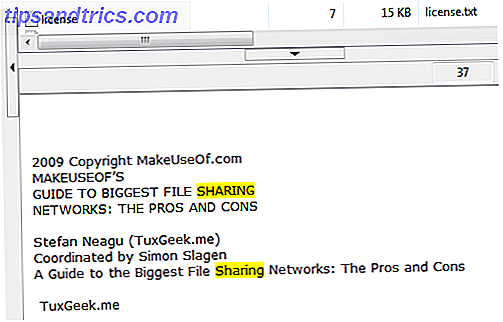
Το DocFetcher παρακολουθεί αυτόματα τις προσθήκες και τις τροποποιήσεις στους φακέλους που έχετε διαμορφώσει για να παρακολουθήσετε. Δεν χρειάζεται να δημιουργήσετε ξανά / ξανά το ευρετήριο, θα ενημερώσει αυτόματα το ευρετήριο αν εκτελείται ή την επόμενη φορά που θα εκτελεστεί.
Μπορείτε να χρησιμοποιήσετε τους χειριστές στο ερώτημα αναζήτησης για να συντονίσετε τα αποτελέσματα. Ένα σημαντικό σημείο που πρέπει να σημειωθεί σχετικά με τα ερωτήματα του DocFetcher είναι ότι από την προεπιλογή, μια αναζήτηση για " ανάπτυξη ιστού " θα επιστρέψει έγγραφα που περιέχουν τη λέξη "web" ή έγγραφα που περιέχουν τη λέξη "ανάπτυξη". Αυτό είναι αντίθετο με αυτό που μπορείτε να περιμένετε (χρησιμοποιείται στην αναζήτηση Google). Έτσι για να αναζητήσετε έγγραφα που έχουν και τις δύο λέξεις που χρειάζεστε για να αναζητήσετε " web AND development ". Ειλικρινά, αυτό απαιτεί λίγο να συνηθίσει και θα μπορούσε εύκολα να καθοριστεί από τον κύριο του έργου. Παρ 'όλα αυτά, υπάρχουν και άλλοι φορείς που λειτουργούν όπως αναμένεται:
- Μπορείτε να χρησιμοποιήσετε το " - " για να υποδείξετε έναν όρο που δεν θα πρέπει να υπάρχει στο έγγραφο
- " + " Υποδεικνύει μια απαιτούμενη λέξη.
- Μπορείτε επίσης να αναζητήσετε τα μεταδεδομένα του εγγράφου, π.χ. " author: varun " θα ψάξει σε έγγραφα που δημιουργήθηκαν από εμένα (όπως αναφέρεται στις ιδιότητες)
- Τελευταίο αλλά όχι λιγότερο, μπορείτε επίσης να χρησιμοποιήσετε τις πανταχού παρούσες μπαλαντέρ - το " ? "Και το" * "(με τις προφανείς έννοιές τους)
Το DocFetcher σας επιτρέπει επίσης να καθορίσετε τις επεκτάσεις αρχείων που θέλετε να αντιμετωπίζονται ως αρχεία απλού κειμένου. Αυτό μπορεί να είναι ιδιαίτερα χρήσιμο εάν κάνετε κάποια κωδικοποίηση. Για παράδειγμα, μπορείτε να πείτε στο DocFetcher την επεξεργασία των αρχείων .php και .java ως κειμένου, αυτό θα έκανε τον πηγαίο κώδικα μέσα σε αυτά τα αρχεία να αναζητηθεί και μέσω του DocFetcher. Αυτό μπορεί να οριστεί μέσω του παραθύρου διαλόγου προτιμήσεων ή κατά τη δημιουργία / αναδημιουργία ευρετηρίου.
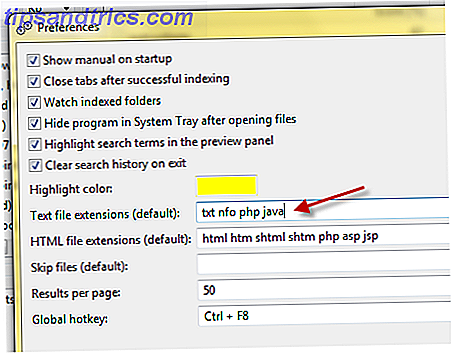
Το DocFetcher είναι μια εξαιρετική εναλλακτική λύση στο Google Desktop. Σίγουρα, δεν ευρετήρια αρχείων εικόνας και ενδέχεται να μην έχουν κουδούνια και σφυρίγματα του Google Desktop, αλλά ακριβώς αυτό το αξίζει να το δοκιμάσετε. Είναι ελαφρύ, μπορείτε να το επικαλεστεί σε μεμονωμένους φακέλους, να καθορίσετε λεπτομερώς τι πρέπει να δείξετε, να κάνετε αποθήκευσή σας και το ευρετήριο και να έχετε όλες τις επιλογές που μπορεί να χρειαστείτε από ένα τέτοιο λογισμικό.
Ποιο είναι το προτιμώμενο εργαλείο αναζήτησης επιφάνειας εργασίας για την αναζήτηση εγγράφων για λέξεις;